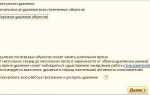Если AutoCAD зависает, это может сильно замедлить работу и привести к потере данных. Часто причина скрыта в недостаточной мощности компьютера, устаревших драйверах или перегрузке программы большими файлами. Разберемся, какие шаги помогут вернуть программу в рабочее состояние.
Прежде всего, проверьте требования системы. AutoCAD требует определенных характеристик, чтобы работать стабильно. Убедитесь, что ваш компьютер соответствует этим требованиям. Важно обновить видеокарты, процессоры и оперативную память, если их мощности недостаточно.
Если программа зависла во время работы с крупным проектом, попробуйте закрыть другие приложения для освобождения ресурсов. Иногда AutoCAD может не справляться с нагрузкой, если одновременно запущено несколько тяжелых программ. В таких случаях стоит временно приостановить работу с другими программами.
Не менее важным шагом является обновление драйверов графической карты и системных компонентов. Устаревшие драйверы могут привести к сбоям и зависаниям. Найдите актуальные версии драйверов на официальных сайтах производителей и установите их.
Если зависания случаются часто, стоит проверить настройки AutoCAD. Включите параметр восстановления автосохранения, чтобы минимизировать риск потери данных. Также отключите ненужные внешние ссылки и плагины, которые могут вызывать конфликт.
При сохранении файлов убедитесь, что используете правильные форматы. Иногда проблемы возникают, если файл слишком большой или поврежден. Попробуйте сохранить проект в другом формате, чтобы устранить возможные ошибки.
Проверка системных требований для работы AutoCAD
Перед запуском AutoCAD важно убедиться, что система соответствует минимальным и рекомендованным требованиям. Это обеспечит стабильную работу программы и предотвратит зависания или сбои.
Для процессора рекомендуется иметь как минимум двухъядерный процессор с тактовой частотой 2.5 ГГц, однако для лучшей производительности стоит использовать четырехъядерные или более мощные процессоры. Это особенно важно при работе с большими проектами или сложными чертежами.
Оперативная память (RAM) является важным компонентом, так как AutoCAD требует значительных ресурсов. Минимальное количество – 8 ГБ, однако для комфортной работы и обработки более сложных проектов лучше использовать 16 ГБ или более.
Местоположение на жестком диске также имеет значение. Необходимо минимум 7 ГБ свободного места для установки программы, однако для хранения чертежей и данных рекомендуется иметь SSD-диск с большими объемами свободного места для повышения скорости работы.
Графическая карта – важнейший элемент, влияющий на визуализацию и производительность. AutoCAD поддерживает карты с поддержкой DirectX 12 и более поздних версий. Подойдут как интегрированные, так и дискретные карты, но для более сложной работы с 3D моделями рекомендуется использовать карты от NVIDIA или AMD с поддержкой OpenGL 4.5 или более новых версий.
Операционная система должна быть Windows 10 или более новая версия. Для стабильной работы стоит выбирать 64-битные системы, так как 32-битные версии ограничены в работе с большими объемами данных и памятью.
Важно также обновить драйверы устройств – особенно графической карты и принтера, если они используются в проекте. Несоответствующие или устаревшие драйверы могут вызвать зависания и сбои программы.
Наличие стабильного интернет-соединения потребуется для активации программы, а также для обновлений и загрузки дополнительных модулей и ресурсов AutoCAD.
Как очистить кеш и временные файлы AutoCAD
Очистка кеша и временных файлов AutoCAD помогает ускорить работу программы, устраняет возможные сбои и ошибки. В AutoCAD временные файлы создаются для того, чтобы ускорить процесс работы с проектами, но со временем их накопление может привести к проблемам с производительностью и даже зависаниям программы.
Чтобы очистить кеш и временные файлы, выполните следующие шаги:
Шаг 1: Закройте AutoCAD
Прежде чем приступать к очистке, убедитесь, что AutoCAD полностью закрыт, чтобы избежать возможных ошибок в процессе удаления файлов.
Шаг 2: Удаление временных файлов вручную
Временные файлы AutoCAD обычно хранятся в папке, которая зависит от операционной системы и настроек пользователя. Для удаления вручную выполните следующие действия:
1. Откройте проводник Windows и перейдите в папку, где хранятся временные файлы. Обычно это папка C:\Users\Ваше_имя_пользователя\AppData\Local\Temp. Если вы не можете найти эту папку, воспользуйтесь поиском по файлам с расширением *.sv$ (для файлов AutoCAD).
2. Удалите все файлы с расширением .sv$ (временные файлы AutoCAD), а также другие временные файлы, которые могут присутствовать в этой папке.
Шаг 3: Очистка кеша через параметры программы
В AutoCAD есть встроенная функция для очистки кеша. Для этого:
1. Откройте программу и перейдите в меню «Опции» (вкладка «Приложение» или «Настройки»).
2. На вкладке «Файлы» найдите раздел, связанный с путями к временным файлам и кешированием.
3. Удалите или измените расположение кеша, если это необходимо. При следующем запуске AutoCAD программа автоматически пересоздаст нужные файлы.
Шаг 4: Использование утилит для очистки
Для регулярной очистки кеша и временных файлов можно использовать сторонние утилиты, такие как CCleaner. Эти программы автоматически сканируют систему на наличие ненужных файлов и очищают их, улучшая производительность вашего компьютера.
Очистка кеша и временных файлов поможет вам освободить место на диске и ускорить работу AutoCAD. Рекомендуется выполнять эти действия регулярно, особенно после завершения крупных проектов или обновлений программы.
Обновление драйверов видеокарты для исправления ошибок
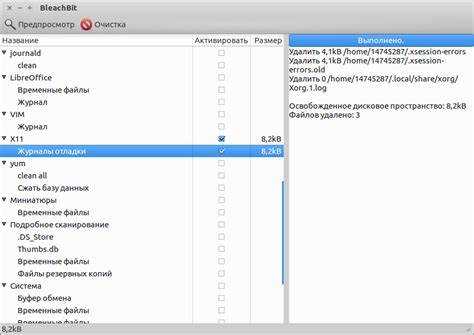
Если AutoCAD зависает или работает нестабильно, проблема может быть связана с устаревшими или некорректно работающими драйверами видеокарты. Обновление драйверов – одно из первых действий, которое стоит предпринять для решения этой проблемы.
Для начала необходимо узнать точную модель видеокарты. Это можно сделать с помощью стандартных утилит операционной системы. В Windows откройте диспетчер устройств (ПКМ на меню «Пуск» – «Диспетчер устройств»), затем найдите раздел «Видеоадаптеры» и посмотрите модель видеокарты.
После того как модель определена, приступайте к обновлению драйверов:
1. Перейдите на официальный сайт производителя видеокарты (NVIDIA, AMD, Intel). Выберите нужную модель и операционную систему, затем скачайте актуальную версию драйвера.
2. Если вы не хотите искать драйвер вручную, используйте автоматические утилиты, такие как GeForce Experience (для карт NVIDIA) или Radeon Software (для карт AMD). Эти программы позволяют автоматически проверять наличие обновлений и устанавливать их.
Проверка наличия обновлений и патчей для AutoCAD
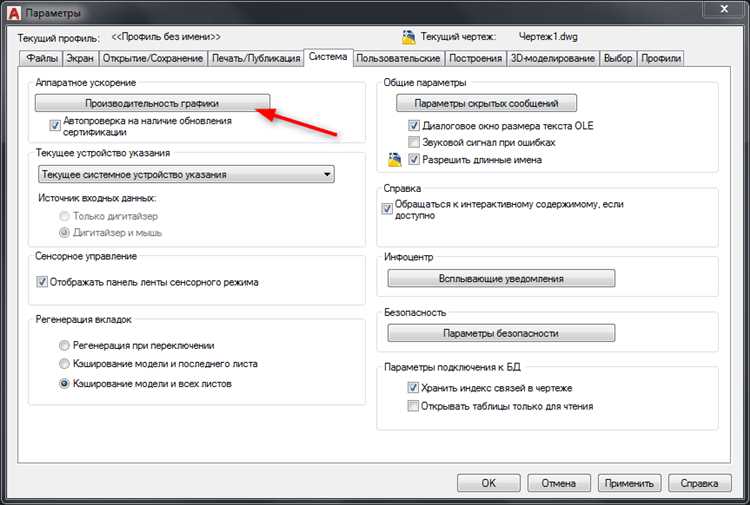
Для решения проблем с зависанием AutoCAD важно убедиться, что программное обеспечение обновлено до последней версии. Обновления могут включать исправления ошибок, улучшения производительности и совместимости с операционной системой.
Для проверки наличия обновлений в AutoCAD откройте программу и перейдите в меню Справка (Help). Там выберите Проверить наличие обновлений (Check for Updates). Если обновления доступны, следуйте инструкциям на экране для их установки. Обычно AutoCAD автоматически уведомляет о новых версиях и патчах, но вручную проверка не помешает.
Кроме того, патчи можно найти на официальном сайте Autodesk в разделе загрузки. Для этого зайдите на официальную страницу Autodesk и выберите вашу версию AutoCAD. Важно скачать и установить патчи, предназначенные именно для вашей версии и операционной системы.
Рекомендуется также следить за анонсами новых патчей и обновлений, так как они могут включать критические исправления для стабильной работы программы. Обновления часто выпускаются через несколько месяцев после основной версии программы, что позволяет устранить проблемы, выявленные пользователями после релиза.
Если зависания продолжаются после установки обновлений, это может быть связано с несовместимостью сторонних приложений или драйверов. В таком случае полезно проверить наличие обновлений для видеокарты и других драйверов, которые могут влиять на работу AutoCAD.
Использование параметров запуска для устранения зависания
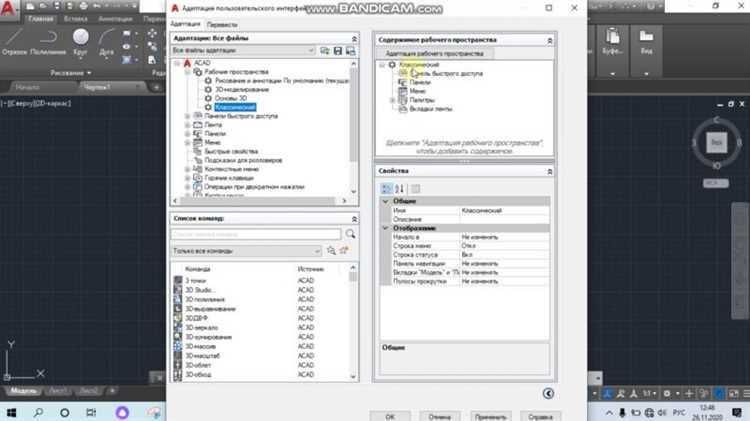
Чтобы применить параметры запуска, необходимо выполнить несколько шагов. В первую очередь, откройте окно «Свойства ярлыка» для иконки AutoCAD на рабочем столе. Для этого правой кнопкой мыши щелкните по ярлыку и выберите «Свойства». В поле «Объект» добавьте параметры после пути к исполняемому файлу. Например, добавление «/reset» может помочь сбросить настройки программы к значениям по умолчанию, что полезно, если AutoCAD не запускается корректно.
Другим полезным параметром является «/nohwaccel», который отключает аппаратное ускорение графики. Это может устранить зависания, вызванные несовместимостью драйверов видеокарты или других аппаратных проблем. Также существует параметр «/acad», который запускает AutoCAD с использованием минимального набора настроек, что может помочь выявить, не вызывает ли проблема один из пользовательских параметров.
Параметр «/safe» запускает программу в безопасном режиме, где отключаются все сторонние надстройки и автозагрузки. Этот режим полезен для диагностики, так как позволяет исключить влияние сторонних приложений и драйверов, которые могут вызвать сбои. Если программа работает стабильно в безопасном режиме, проблема, скорее всего, кроется в одном из дополнений или внешних утилитах.
Использование этих параметров позволяет изолировать проблему и устранить её, не требуя полного переустановления программы. При этом важно помнить, что эти параметры могут потребовать дополнительных настроек системы, особенно если вы работаете с нестандартными конфигурациями оборудования или программного обеспечения.
Переустановка AutoCAD и восстановление настроек
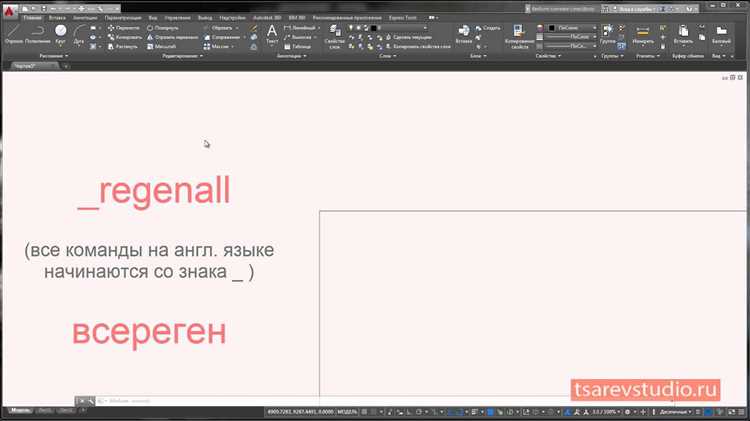
Если AutoCAD продолжает зависать, переустановка программы может быть эффективным решением проблемы. Этот процесс включает удаление текущей версии, очистку остатков программы и установку свежей копии. Важно правильно восстановить все настройки, чтобы не потерять индивидуальные конфигурации и параметры.
Шаги по переустановке AutoCAD:
- Удаление программы: Используйте стандартный инструмент Windows для удаления приложений через «Панель управления» или «Настройки». Прежде чем удалить, убедитесь, что AutoCAD не работает в фоновом режиме.
- Очистка остатков программы: После удаления запустите программу, такую как CCleaner, чтобы удалить оставшиеся файлы и записи реестра, связанные с AutoCAD. Это поможет избежать конфликтов при повторной установке.
- Загрузка и установка последней версии: Перейдите на официальный сайт Autodesk и скачайте последнюю версию AutoCAD. Убедитесь, что у вас есть актуальная версия лицензионного ключа или учетной записи Autodesk для активации программы.
- Запуск установщика: Следуйте инструкциям на экране для завершения установки. Выберите нужные компоненты и настройте параметры по умолчанию для нового пользователя.
Восстановление настроек AutoCAD:
После установки новой копии AutoCAD важно восстановить настройки, чтобы вернуть привычный рабочий процесс. Для этого существуют два основных метода:
- Восстановление через профиль пользователя: Если у вас есть сохраненные профили, откройте их в настройках AutoCAD. Перейдите в раздел «Управление» > «Профили» и выберите нужный профиль, чтобы восстановить пользовательские настройки.
- Восстановление из резервных копий: Если вы делали резервные копии настроек, используйте встроенный инструмент «Автосохранение». В меню «Опции» выберите вкладку «Система» и восстановите настройки из резервных копий, указав путь к файлу.
Дополнительные рекомендации:
- Если проблемы с AutoCAD повторяются после переустановки, убедитесь, что ваша система соответствует минимальным требованиям программы. Это особенно важно для более старых версий AutoCAD.
- Отключите антивирусные программы и брандмауэры на время установки, чтобы избежать возможных конфликтов с файлами.
- Регулярно сохраняйте и создавайте резервные копии настроек и шаблонов, чтобы избежать их потери в будущем.
Вопрос-ответ:
Что делать, если AutoCAD зависает при открытии файла?
Если AutoCAD зависает при открытии файла, первым шагом стоит попробовать перезапустить программу. Затем можно проверить файл на наличие повреждений — для этого существует утилита «AUDIT», которая поможет исправить ошибки в файле. Если файл большой, попробуйте уменьшить его размер или разделить его на части. Также стоит отключить плагины и проверить настройки графического адаптера, так как проблемы с драйверами могут вызывать зависания.
Как устранить проблему зависания AutoCAD при рисовании?
Если AutoCAD зависает во время рисования, вероятной причиной могут быть настройки графического драйвера или перегрузка оперативной памяти. Попробуйте обновить драйвера видеокарты и отключить аппаратное ускорение в настройках программы. Также рекомендуется закрыть все ненужные приложения, чтобы освободить ресурсы системы. Если проблема сохраняется, можно попробовать сбросить настройки программы к стандартным.
Что делать, если AutoCAD зависает при использовании команд?
Зависание AutoCAD при вводе команд может быть связано с неправильной настройкой программы или проблемами с библиотеками команд. Попробуйте перезапустить программу, очистить кеш и удалить временные файлы. Если это не помогает, стоит сбросить настройки команд в AutoCAD или переустановить программу. Важно также проверить наличие обновлений, которые могут исправить известные баги.
Какие методы можно использовать для устранения зависаний AutoCAD на старом компьютере?
На старых компьютерах AutoCAD может зависать из-за недостаточной мощности системы. В этом случае можно попробовать уменьшить настройки графики в программе, отключив аппаратное ускорение и снизив качество отображения объектов. Также рекомендуется закрывать все лишние программы, чтобы освободить ресурсы. Если возможно, стоит обновить железо, особенно оперативную память и видеокарту. Еще одним шагом может быть увеличение виртуальной памяти, чтобы система могла справляться с большими файлами.
Почему AutoCAD зависает при работе с большими чертежами, и как это исправить?
Зависания AutoCAD при работе с большими чертежами часто связаны с перегрузкой памяти или недостаточной производительностью системы. Чтобы решить эту проблему, уменьшите размер файла, разделив его на несколько частей, или используйте Xrefs для работы с внешними ссылками, что позволит разгрузить основной файл. Также стоит отключить слои, которые не используются в текущей работе, и уменьшить количество отображаемых объектов. Если проблемы продолжаются, проверьте настройки графики и обновите драйвера видеокарты.
Что делать, если AutoCAD зависает при открытии файла?
Если AutoCAD зависает при открытии файла, прежде всего, стоит попробовать закрыть программу через диспетчер задач. После этого можно попробовать открыть файл снова, но с параметром «без плагинов» или в безопасном режиме. В этом случае отключаются дополнительные расширения, которые могут вызывать проблемы. Также стоит проверить, не поврежден ли сам файл — для этого можно использовать команду AUDIT в AutoCAD для автоматической проверки и исправления ошибок в файле. Если это не помогло, попробуйте переустановить AutoCAD или обновить его до последней версии.
Как решить проблему, когда AutoCAD зависает во время работы, особенно при выполнении сложных команд?
Когда AutoCAD зависает при выполнении сложных команд, это может быть связано с нехваткой системных ресурсов, устаревшими драйверами графической карты или повреждением программы. Для начала стоит закрыть все лишние программы и проверить, достаточно ли у компьютера памяти для работы с AutoCAD. Если проблема остается, обновите драйверы видеокарты и убедитесь, что AutoCAD обновлен до последней версии. В некоторых случаях помогает отключение аппаратного ускорения в настройках программы. Также стоит проверить настройки файла и убедиться, что нет ошибок, которые могут вызывать зависание, используя команду REPAIR.